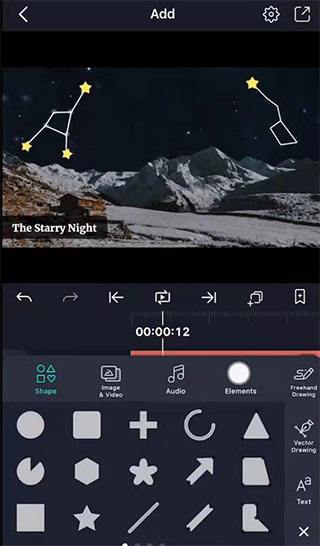ZTELink中兴路由器安卓版凭借其卓越的技术实力,已成为众多家庭及企业用户的首选网络管理应用。这款应用不仅集成了远程控制、网络状态监控、家长控制、黑名单管理及访客Wi-Fi等多种实用功能,还特别注重用户体验的优化与创新。在创新方面,ZTELink不仅提供了便捷的一键式网络设置功能,还支持最新的网络安全标准,为用户提供了一个安全、稳定的网络环境。通过ZTELink,用户能够轻松管理家庭网络,无论是密码设置还是网速分配,都可以在手机端完成,极大提升了网络管理的便利性。
除了丰富的功能和创新设计,ZTELink中兴路由器在用户体验方面也下足了功夫。该应用采用了直观易懂的界面设计,即使是初次使用者也能迅速上手。更重要的是,ZTELink充分考虑到了不同用户群体的需求,比如家长控制功能允许家长设置孩子的上网时间,保护未成年人的网络安全;而黑名单管理功能则有效防止了蹭网现象,帮助用户节省流量资源。此外,ZTELink还提供了访客Wi-Fi功能,既保障了家庭网络的安全,又方便了来访朋友的网络使用。所有这些功能的集成,使得ZTELink成为了一款功能全面、用户体验优秀的网络管理应用。

【软件功能】
【远程控制】ZTELinkAPP远程控制,网络自在掌握。
【管理网络】轻松管理家庭网络,随时查看网络状态。
【家长控制】设置孩子所用终端上网时间段,确保孩子健康上网。
【黑名单管理】规避蹭网,节约流量。
【访客Wi-Fi】一键开启访客Wi-Fi,为访客提供专属Wi-Fi连接,确保家庭网络安全。

【软件亮点】
1、在原有的ZTELink上做了全面升级,不止可以适配更多的设备,还可以进行远程管理和数据分享。
2、ZTELink是安装在手机、Pad上的应用程序,随时了解uFi/CPE产品的状态。
3、用户可以在手机上管理产品的状态、接入用户的信息,支持限制流量和wifi分享功能。
4、多种不同的网络管理服务及时的查看,用户在线了解不同的服务也会更简洁。
5、可以更好的知晓不同的网络管理服务,针对最全的网络管理信息及时的知晓。
6、更好的在线分析当前的网络情况,了解最全的网络信息更加的周全化。

【使用教程】
1、打开无线路由器产品的Wi-Fi功能,用手机搜索无线路由Wi-Fi信号并连接。
2、在手机上打开ZTELink官方版,进入主界面。

3、点击连接路由器,根据提示进行操作。

4、单击登录打开登录窗口,输入与无线路由器的网络登录页面一致的密码(默认为管理员),然后单击登录。
恭喜你!然后你就可以用ZTELink来控制和管理你的无线路由器产品了!
【更多常见问题】
设备无法上网?
按以下步骤检查您的网络:
1.路由器的网线连接是否正常。
2.前往工具箱>更多>网络设置检查设备的网络参数。
检查设备的网络参数:
【如果设备连接了运营商网络】
需要帐号和密码时:将上网方式设置为PPPoE并输入运营商提供的参数。
无需帐号和密码时:将上网方式设置为DHCP。
如果输入了正确的参数,但还是无法上网,请联系您的运营商。
【如果设备连接了已有路由器,将上网方式设置为DHCP】
如果选择了DHCP,但还是无法上网,请检查所连接的家庭网络的子网地址是否与设备地址相同(设备地址打印在设备标签上)。
例如:如果设备地址是192.168.0.1,家庭网络的子网地址也是
192.168.0.1,您就可以访问网址http:/192.168.0.1并登录设备的WebUI,在高级设置>路由器中更改设备的网关地址或者更改家庭网络的网关地址。
如果设备仍引旧无法上网,请尝试以下任意方法:
1.重启设备。
2.将设备恢复出厂设置,然后按照引导重新设置设备。
如何恢复出厂设置?
遇到无法解决的故障时,请尝试以下任意方法恢复出厂设置:
1、长按设备的Reset((重置)按钮大约3秒钟(这期间设备指示灯会发生变化)。设备重启即表示设备已恢复出厂设置。
2、在工具箱>更多>路由器中恢复出厂设置。
设备重置后,按照引导重新设置设备(您需要重新设置Wi-Fi参数)。建议您设置的Wi-Fi参数与设备重置前使用的Wi-Fi参数致,那么之前连接过的Wi-Fi引设备会自动重连。
【更新内容】
v5.4.9.043:
1修复部分bug 2增加对更多设备的支持
v5.4.6.041:
1修复一些bug
2增加设备支持